В составе операционной системы WindowsXP имеется специальная утилита отладки DoctorWatson, которая предназначена для отслеживания сбоев в приложениях и выдачи соответствующих системных предупреждений. Утилита загружается автоматически с загрузкой системы и чаще всего себя никак не проявляет, а в случае проблем с приложением этот факт и так очевиден. Поэтому можно отказаться от услуг утилиты и высвободить память, занимаемую этой утилитой. Для этого необходимо выполнить следующие действия:
1. Запустить Редактор реестра.
2. Выбрать ветвь HKEY_LOCAL_MACHINE.
3. Перейти к подразделу SOFTWARE\Microsoft\WindowsNT\Current-
Version\AeDebug (рис.16).
4. Установить значение 0 для параметра Auto.
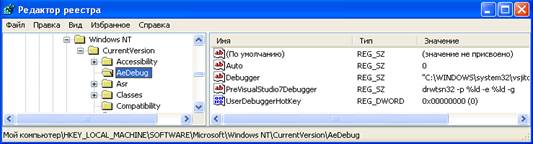
Рис.16
Хранящиеся в разделе диска NTFS папки, которые содержат значительное количество файлов, открываются в Проводнике очень долго. Это происходит по той причине, что при каждом обращении к папкам Windows автоматически обновляет системную метку последнего доступа к файлам, что при большом числе файловых объектов занимает мнго времени. Чтобы отключить эту функцию, нужно в ветви HKEY_LOCAL_MACHINE найти подраздел SYSTEM\CurrentControlSet\Control\FileSystem. Далее нужно создать параметр типа DWORD и присвоить ему значение 1 (рис. 17).
Значительного ускорения работы пользовательской оболочки WindowsXP, можно добиться, отключив стандартными средствами все визуальные эффекты (тень под курсором мыши, фоновые рисунки, темы, анимацию и т. д.). Для получения доступа к опциям визуальных настроек следует выполнить команды Панель управления – Система – Дополнительно – Параметры быстродействия. Затем на вкладке Визуальные эффекты нужно убрать или поставить флажки напротив нужных опций. Также в этом отношении эффективно уменьшение времени задержки при разворачивании меню и отключение анимации при сворачивании-разворачивании окон.
Используя системный реестр это можно сделать следующим образом. Выбрать ветвь HKEY_CURRENT_USER и перейти к подразделу ControlPanel\Desktop. Найти параметр MenuShowDelay (по умолчанию он равен 400) и установить его значение равным 0 (рис.18). Однако в этом случае список будет появляться мгновенно даже при быстром перемещении курсора над кнопкой. Это может быть неудобно, поэтому нужно определить оптимальное значение экспериментальным путем. Далее перейти в подраздел WindowsMetrics и установить значение параметра MinAnimate равным 0 (рис.19) и перезагрузить компьютер.
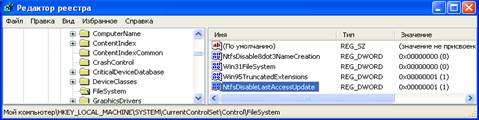
Рис. 17
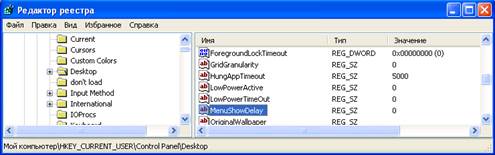
Рис.18
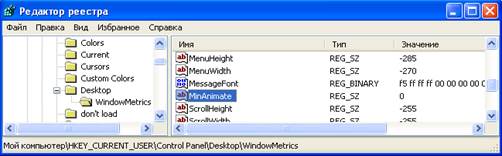
Рис.19
1) Для чего предназначена утилита Установка и удаление программ.
2) Что нужно сделать, чтобы устранить проблему и удалить несуществующее приложение.
3) Как ускорить работу системы с памятью. Какие действия нужно выполнить, чтобы отключить файл подкачки.
4) Как можно повысить производительность системы.
 2015-08-12
2015-08-12 426
426








